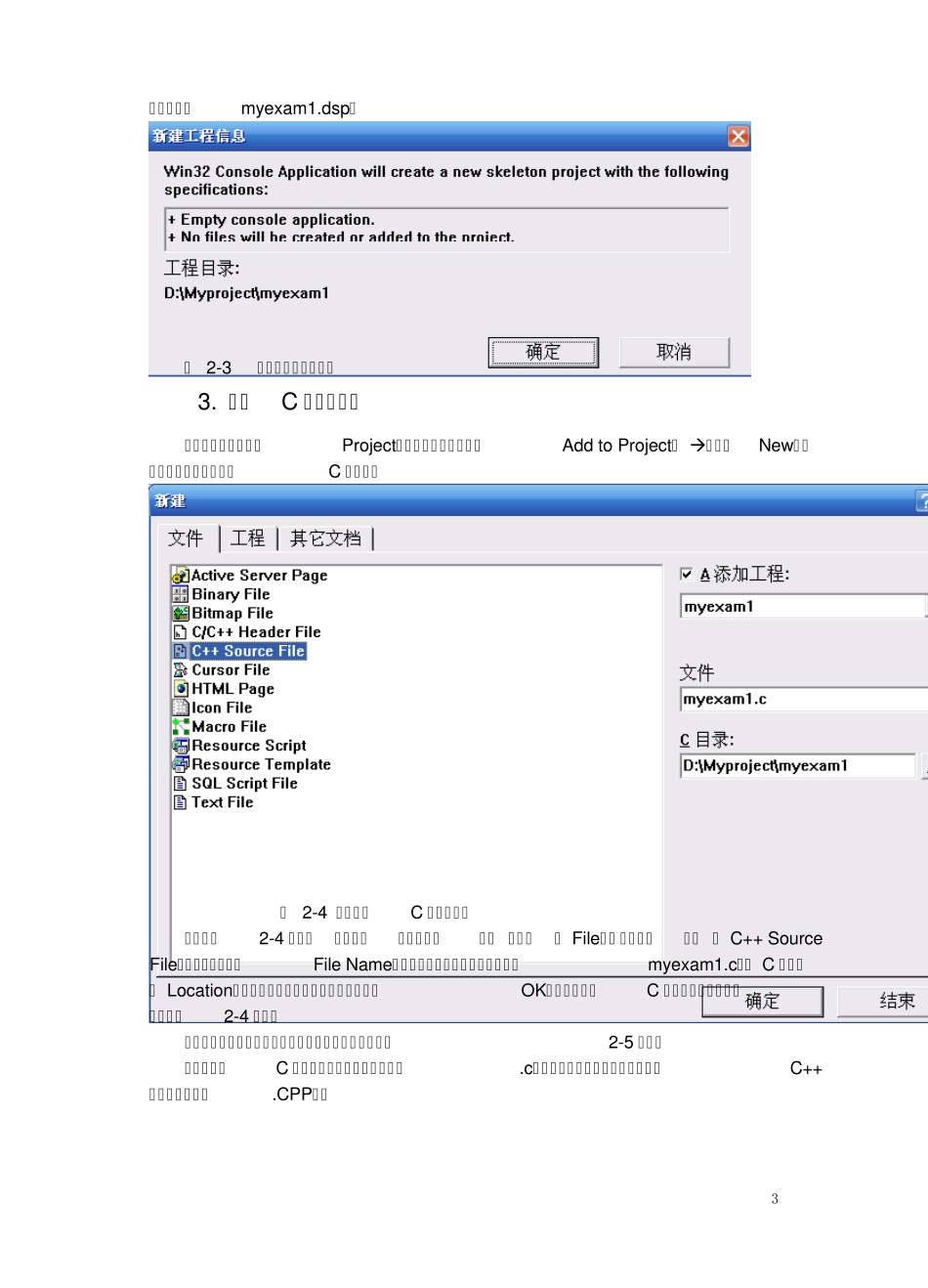1 一、Visual C++ 6.0 概述 Visual C++6.0 是微软公司推出的目前使用极为广泛的基于Windows 平台的可视化集成开发环境,它和Visual Basic、 Visual Foxpro、 Visual J++等其它软件构成了Visual Studio(又名Developer Studio)程序设计软件包。Developer Studio 是一个通用的应用程序集成开发环境,包含了一个文本编辑器、资源编辑器、工程编译工具、一个增量连接器、源代码浏览器、集成调试工具,以及一套联机文档。使用Visual Studio,可以完成创建、调试、修改应用程序等的各种操作。 VC++6.0 提供面向对象技术的支持,它能够帮助使用MFC 库的用户自动生成一个具有图形界面的应用程序框架。用户只需在该框架的适当部分添加、扩充代码就可以得到一个满意的应用程序。 VC++6.0 除了包含文本编辑器,C/C++混合编译器,连接器和调试器外,还提供了功能强大的资源编辑器和图形编辑器,利用“所见即所得”的方式完成程序界面的设计,大大减轻程序设计的劳动强度,提高程序设计的效率。 VC++的功能强大,用途广泛,不仅可以编写普通的应用程序,还能很好地进行系统软件设计及通信软件的开发。 二、使用Visual C++ 6.0 建立C 语言应用程序 利用VC++6.0 提供的一种控制台操作方式,可以建立C 语言应用程序, Win32 控制台程序(Win32 Console Application)是一类Windows 程序,它不使用复杂的图形用户界面,程序与用户交互是通过一个标准的正文窗口,下面我们将对使用Visual C++ 6.0编写简单的C 语言应用程序作一个初步的介绍。 1.安装和启动 运行Visual Studio 软件中的setup.exe 程序,选择安装Visual C++ 6.0, 然后按照安装程序的指导完成安装过程。 安装完成后,在开始菜单的程序选单中有Microsoft Visual Studio 6.0 图标,选择其中的Microsoft Visual C++ 6.0 即可运行(也可在Window 桌面上建立一个快捷方式,以后双击即可运行)。 2.创建工程项目 用 Visual C++6.0 系统建立C 语言应用程序,首先要创建一个工程项目(project),用来存放C 程序的所有信息。创建一个工程项目的操作步骤如下: ( 1)进入Visual C++6.0 环境后,选择主菜单“文件(File)”中的“新建(New)”选项,在弹出的对话框中单击上方的选项卡“工程(Projects)”,选择“Win32 Console Application” 工程类型,在 “工程( Project name)” 一栏中填写工程名,例如Myexam1,在“位置(Lo...